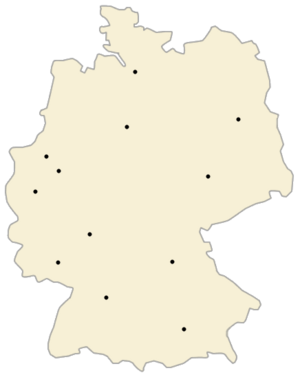Викиверситет:Иллюстрирование
| Эта страница является частью руководств русского Викиверситета. Рекомендуется следовать изложенным здесь правилам. Однако описанное здесь — не догма. Руководствуйтесь здравым смыслом. При редактировании этой страницы, пожалуйста, убедитесь, что вносимые изменения соответствуют консенсусу. Если есть сомнения, изложите их на странице обсуждения.
|
В Викиверситете приветствуется размещение изображений на страницах статей. Чтобы украсить статью яркой картинкой или подробной схемой, вы должны провести некоторую подготовительную работу.
Предварительно изображения должны быть сохранены либо на Викискладе, общем для всех языковых версий, либо в русскоязычном разделе Викиверситета. Викисклад — предпочтительнее, так как позволяет использовать изображение во всех языковых версиях без непосредственной загрузки в каждую из них, что очень удобно при переводе статей.
Где взять изображения
[править]
Попробуйте найти изображение на Викискладе; обратите внимание на ссылки дополнительных инструментов поиска справа вверху.
Если вы нашли изображение в одном из разделов Викиверситета, Википедии (или другом проекте Викимедиа) (например, en:File:Marie Calm.jpg), то вам придётся перенести его — либо на Викисклад (что позволит использовать его в любых проектах и языковых разделах), если это позволяет лицензия, либо в русский Викиверситет (или в необходимый языковой раздел необходимого проекта). Непосредственное использование изображений из иноязычных разделов Викиверситета, Википедии или между различными проектами Викимедиа не поддерживается.
Бывает, что изображение нашлось, но его качество вас не устраивает. Если у вас есть более качественное изображение с тем же содержанием, то имеет смысл загрузить его под тем же названием, то есть заменить старое изображение.
Если подходящего изображения в Википедии не нашлось:
- Фотографию реального объекта или явления лучше сделать самостоятельно цифровой камерой. Можно использовать и обычную плёночную камеру, а потом отсканировать снимки, но это не так рационально.
- Чертёж, схему, диаграмму можно нарисовать, используя какую-либо графическую или оформительскую программу. Другой вариант: аккуратно нарисовать всё на бумаге, а потом отсканировать. Можно использовать даже очень некачественные рисунки и наброски ваших схем, но всё же постарайтесь сделать качественный рисунок.
- Брать изображения из Интернета и сканировать иллюстрации из книг можно, только соблюдая критерии добросовестного использования. Исключение составляют репродукции тех картин и иллюстраций, которые уже перешли в общественное достояние. Если свободных или на которые есть разрешение иллюстраций не нашлось, а также по каким-то причинам нельзя использовать текущие правила добросовестного использования, то можно воспользоваться шаблоном External media. Это позволит создать в статье ссылку на внешние медиа-материалы, содержащие нужное изображение.
- В случае если для статьи нужна иллюстрация, но вы не смогли найти изображение с подходящей лицензией, стоит разместить в статье шаблон {{Нет иллюстраций}}, чтобы привлечь внимание участников, у которых могут быть необходимые изображения.
- Также можно обратиться к другим участникам вики-проектов с просьбой сделать фотографии.
Требования к изображениям
[править]Изображение, которое вы собираетесь поместить в свою статью, должно соответствовать ряду требований:
- Соблюдение авторского права: никогда не помещайте в Викиверситет изображения, если это не разрешено их правообладателями.
- Используйте правильный формат изображений (см. commons:Commons:Media for cleanup/ru):
- SVG — для векторных изображений;
- JPEG — для неподвижных растровых изображений с преобладанием плавных цветовых переходов (фотографии, репродукции художественных произведений);
- PNG — для неподвижных растровых изображений с резкими границами между цветными областями (схемы, карты, скриншоты программ, изображения символов и т. д.);
- GIF — для подвижных (анимированных) растровых изображений;
- если ваши изображения имеют другие форматы, то конвертируйте их в рекомендуемые.
- Загружаемые изображения должны иметь максимально высокое разрешение, что обеспечит высокое качество печати. Максимальный размер файла составляет 100 мегабайт, поэтому не уменьшайте их перед загрузкой на сервер! Лучше это сделать с помощью команд разметки Викиверситета непосредственно при вставке в статью. Старайтесь, чтобы размер файла с уменьшенной копией изображения, которая используется в статье, не превышал 35 килобайт (максимум 70 килобайт).
- Желательно загружать изображение без графической подписи, чтобы использовать его и в других языковых разделах. Подпись очень просто вставить с помощью вики-разметки.
- Для каждого изображения имеется страница с его описанием, которую вы обязаны заполнить. Поэтому приготовьте в обязательном порядке данные об источнике, если автор изображения не вы, а также о лицензии. Если изображение загружается из другого языкового раздела Викиверситета или из Википедии, то указания только на этот раздел недостаточно — всё равно должен быть указан вид лицензии.
Желательно также иметь имя автора — фотографа или художника — и подумать над описанием изображения. Последнее должно быть коротким и не отвлекать от самого изображения. Подробнее см. ниже.
Уместность изображений
[править]Не всякое изображение стоит добавлять во всякую статью. Прежде чем добавить изображение в статью, подумайте, нужно ли оно там. Викиверситет стремится представлять различные точки зрения соответственно тому, насколько широко они представлены в различных источниках по проблеме. Это относится не только к тексту статей, но и к изображениям.
Загрузка файла в Викиверситет
[править]Загружать файлы в Викиверситет могут только зарегистрированные участники. Сперва следует получше ознакомиться с правилами загрузки и не совершать распространённых ошибок.
«Свободные» изображения, то есть находящиеся в общественном достоянии, сделанные вами или свободно распространяемые по иным причинам, следует загружать на Викисклад (см. Upload file [1]), чтобы их можно было использовать сразу во всех проектах Фонда Викимедиа. Изображения, не являющиеся полностью свободными из-за отсутствия в соответствующем государстве свободы панорамы, следует загружать в русскоязычный раздел Викиверситета с простановкой соответствующего шаблона FoP-… . При загрузке изображений живущих или недавно умерших людей помимо шаблона лицензии следует устанавливать шаблон {{Personality rights}}.
Последовательность действий описана на странице Загрузить файл. В названии файлов различается написание ПРОПИСНЫМИ и строчными буквами. При загрузке нового изображения под тем же названием старое изображение сохраняется в истории правок, так же, как текст статей. Если вы считаете нужным удалить старую версию изображения или изображение полностью, обратитесь к администраторам. Файл под явно неверным названием можно переименовать.
Загрузка файлов отражается в журнале загрузки файлов. Просмотреть ранее загруженные файлы можно в списке или галерее загруженных изображений либо через категории, входящие в Категория:Изображения.
Описание изображения
[править]После загрузки файла изображения появится ссылка на страницу описания этого изображения, где необходимо записать название, источник, откуда взято изображение (например, адрес страницы сайта), а также, желательно, фамилию фотографа и/или автора — художника, скульптора и так далее — изображённого произведения. Информацию о лицензии следует поместить вне шаблона (раньше она указывалась в шаблоне). Это, конечно, требует некоторого времени, но лицензию, под которой вы работаете, нужно уважать. Такое описание поможет другим пользователям использовать это изображение в своих статьях.
Для описания изображения рекомендуется использовать специальный шаблон {{Изображение}}. Формат использования шаблона с примером представления информации о лицензии, в данном случае — GFDL:
{{Изображение
| Описание = <!-- Описание -->
| Источник = <!-- Источник -->
| Время создания = <!-- Время создания -->
| Автор = <!-- Автор -->
}}
{{GFDL}}
{{CC-BY-SA-3.0}}
Для удобства последующего редактирования лучше оставить комментарий из приведённого выше формата, а собственно текст описания поместить в соответствующую секцию (строку) шаблона сразу после комментария или перед ним — это впоследствии облегчит другим участникам правку шаблона. Если Вы не можете заполнить какую-либо позицию шаблона, просто оставьте в ней текст комментария.
Рекомендуемый формат описания
[править]Ниже приводится рекомендуемый формат описания изображения, реализованный в шаблоне {{Изображение}}:
| Описание | название изображённого объекта, (в случае репродукции — название оригинального произведения), дополнительные сведения об изображении, информация о местонахождении |
|---|---|
| Источник | информация о том, откуда взято изображение (http://) |
| Время создания | любые сведения о времени создания изображения |
| Автор | имя автора (художника, скульптора) и/или фотографа |
Если источником изображения является иноязычная Википедия или иноязычный Викиверситет, обязательно следует давать ссылку на исходный файл, а также копировать сведения, составляющие описание изображения. В этом случае рекомендуется также ставить интервики.
Включение в категории
[править]Также желательно включать загруженные изображения в специальные категории, входящие в иерархию категорий.
Вставка файла в статью
[править]Вставка без изменения размеров
[править]Чтобы вставить загруженное изображение в статью, достаточно указать ссылку на него: [[Файл:Имя файла]]. Синтаксис ссылок на изображения одинаков как для изображений c Викисклада, так и для изображений, загруженных в местный проект. Алгоритм при этом таков: если есть местное изображение, то показывается именно оно; если же в локальной базе нет изображения с таким именем, то берётся соответствующий файл на Викискладе.
«По умолчанию» изображение будет воспроизводиться слева в полную величину, а текст начинаться ниже его. Если вы хотите дать только ссылку на изображение, не приводя его на странице, то поставьте двоеточие перед словом «Файл»: [[:Файл:Имя файла]]. Щелчок на такую надпись загружает страницу самого изображения. Вот, попробуйте: Файл:Naturvetenskap 1.jpg.
Замещающий текст
[править]Некоторые читатели Викиверситета отключают функцию показа изображений. В качестве замены (вместо изображений) для таких читателей отображается специальный текст — пояснение к изображению, его вписывают в конце после вертикальной чёрточки: [[Файл:Имя файла|Замещающий текст для изображений]]. Кроме этого, даже при включённом отображении изображений, замещающий текст будет показываться в виде всплывающей подсказки при наведении курсора мыши на изображение.
Текст заголовка
[править]Рамка
[править]Для того чтобы обрамить какое-либо изображение, удобно использовать атрибут «border». Таким образом, например, легко решается проблема изображения флагов с белыми полями, сливающимися с фоном страницы.
Пояснительная подпись
[править]
Чтобы сделать поясняющую подпись, используется атрибут «frame»:
[[Файл:Broom icon.png|frame|Пояснительная подпись]]
Он заключает изображение в рамку и смещает изображение вправо. В области «Пояснительная подпись» можно применять вики-разметку. Пояснительная подпись одновременно выполняет вышеописанные функции замещающего текста.
Уменьшение размеров
[править]
Атрибуты «мини», «миниатюра» (или «thumb», «thumbnail»), вставленные между именем файла и пояснительной подписью, уменьшают ширину изображения (в зависимости от настроек пользователя — от 100px до 300px; высота изменяется пропорционально), прижимают его вправо и помещают в рамку:
[[Файл:Coat of arms of Moscow.svg|мини|Пояснительная подпись]]
Кроме того, справа от пояснительной подписи появляется специальный значок: щёлкнув по нему, можно перейти на страницу изображения и посмотреть его в натуральную величину. Текст располагается слева от значка.

Для получения изображения заданной ширины (высота изменяется пропорционально), запишите её в пикселах (в формате ЧИСЛОрх). При этом не следует злоупотреблять чрезмерно большими значениями параметра. Этот атрибут можно использовать как отдельно, так и совместно с атрибутом «мини» — тогда «мини» добавляет рамку и подпись, но не влияет на размер:
[[Файл:Coat of arms of Moscow.svg|100px|Пояснительная подпись]]
Или
[[Файл:Coat of arms of Moscow.svg|мини|100px|Пояснительная подпись]]
Можно вписать изображение в прямоугольник заданного размера, указав его ширину и высоту:
[[Файл:Coat of arms of Moscow.svg|мини|200x100px|Пояснительная подпись]]
Отношение сторон изображения (ширины к высоте) при этом не изменяется. Иными словами, когда пропорции изображения не совпадают с пропорциями заданного прямоугольника, тогда либо высота, либо ширина уменьшенного изображения окажется меньше заданной для прямоугольника. Поэтому, если необходимо задать именно высоту изображения (и дать ему пропорционально растянуться по ширине), то для этого достаточно сделать ширину описанного прямоугольника заведомо большей, нежели высота : x200px.
Не забывайте о соразмерности изображения и текста. Если статья небольшая, то можно подобрать высоту изображения так, чтобы текст полностью охватывал его. В длинной статье не стоит делать изображения чрезмерно маленькими, иначе они «утонут» в тексте.
Расположение на странице
[править]Справа
[править]
Кроме рассмотренных выше атрибутов «frame» и «мини», прижать изображение вправо можно атрибутом «справа» («right»). Пример:
[[Файл:Coat of arms of Moscow.svg|справа|100пкс]]
В отличие от изображения с атрибутом «frame» или «мини», в данном случае изображение не оказывается заключённым в рамку, и замещающий текст не указывается в видимой подписи. Однако он всё равно используется в качестве всплывающей подсказки (после наведения курсора мыши на изображение), а также показывается вместо картинки для тех читателей, которые отключили отображение изображений в своём браузере. Поэтому рекомендуется указывать замещающий текст после атрибута «справа», за вертикальной чёрточкой. Пример:
[[Файл:Coat of arms of Moscow.svg|справа|100пкс|Герб Москвы]]
Двух и более изображений
[править]Способ 1
[править]Исходный код:
<div class="tright" style="clear:none">[[Файл:Chevron Baracuda.JPG|мини|Файл 1]]</div> <div class="tright" style="clear:none">[[Файл:Chevron Baracuda.JPG|мини|Файл 2]]</div> <div class="tright" style="clear:none">[[Файл:Chevron Baracuda.JPG|мини|Файл 3]]</div>
Способ 2
[править]Используется таблица
 |
 |
Исходный код:
{|align="right"
|-valign="top"
|[[Файл:Landschafts Duisburg-Nord - Hochofen 5 - Cowper.jpg|мини|100пкс|Файл 1]]
|[[Файл:Dortmund Florianturm nachts IMGP8456.jpg|мини|100пкс|Файл 2]]
|}
Выравнивание по вертикали задаётся атрибутом valign, принимающим значения top (верх), bottom (низ) или center (центр).
 |
 |
Исходный код:
{|align="right"
|-valign="bottom"
|[[Файл:Landschafts Duisburg-Nord - Hochofen 5 - Cowper.jpg|мини|100пкс|Файл 1]]
|[[Файл:Dortmund Florianturm nachts IMGP8456.jpg|мини|100пкс|Файл 2]]
|}
Способ 3
[править]Способ 1 иногда не выполняет свою задачу в том плане, что если выше находятся ещё какие-либо картинки, то изображение 2 съезжает к следующему верхнему изображению. Чтобы закрепить второе (или второе с третьим) изображение к первой (самой правой) картинке, которое имеет обычный формат викитекста, ниже него необходимо поместить таблицу (как в способе 2):
[[Файл:Coudray Orphée revers.jpg|мини|Изображение 1]]
[[Файл:Coudray Orphée revers.jpg|мини|Изображение 1]]
{|align="right"
|-valign="bottom"
|[[Файл:Landschafts Duisburg-Nord - Hochofen 5 - Cowper.jpg|мини|100пкс|Изображение 1]]
|[[Файл:Dortmund Florianturm nachts IMGP8456.jpg|мини|100пкс|Изображение 2]]
|}


 |
 |
Слева
[править]
Чтобы прижать изображение к левому краю страницы, используйте атрибут «слева» (или «left», «none») :
[[Файл:Coat of arms of Moscow.svg|слева]]
Это работает в том числе и для изображений с атрибутом «frame» или «мини». Пример:
[[Файл:Coat of arms of Moscow.svg|мини|слева|100пкс|Герб Москвы]]
Текст, следующий за таким изображением, обтекает его справа.
Двух и более изображений
[править]Способ 1
[править]Исходный код:
<div class="tleft" style="clear:none">[[Файл:Copia de DSC00238.JPG|мини|Файл 1]]</div> <div class="tleft" style="clear:none">[[Файл:Copia de DSC00238.JPG|мини|Файл 2]]</div> <div class="tleft" style="clear:none">[[Файл:Copia de DSC00238.JPG|мини|Файл 3]]</div>
Способ 2
[править]Используется таблица
 |
 |
Исходный код:
{|align="left"
|-valign="top"
|[[Файл:00Galaxy NGC1300.jpg|мини|Файл 1]]
|[[Файл:00Galaxy NGC1300.jpg|мини|Файл 2]]
|}
Способ 3
[править]См. Способ 3 в разделе «Справа, Двух и более изображений».
В центре
[править]Используется атрибут центр (или center):
[[Файл:Coat of arms of Moscow.svg|мини|центр|100пкс|Пояснительная подпись]]

Текст, следующий за таким изображением, не обтекает его ни с одной из сторон, а начинается ниже нижнего края изображения.
Двух и более изображений
[править]Используется Галерея, реализуемая тегом <gallery>.
Если возможностей тега не хватает, можно использовать и самодельную таблицу:
Исходный код:
{|align="center"
|-valign="top"
|[[Файл:00Galaxy NGC1300.jpg|мини|Файл 1]]
|[[Файл:00Galaxy NGC1300.jpg|мини|Файл 2]]
|}
 |
 |
Окончание обтекания
[править]Для пометки окончания обтекающего изображение текста используйте специальный HTML-код:
<br clear="all" />
или шаблон {{-}}.
Текст, расположенный после этого кода, будет начинаться с новой строки — и будет располагаться ниже нижнего края любого из изображений, расположенных прежде этого кода в статье.
Автоматическое масштабирование высоких и широких изображений
[править]

Картинки большой высоты и малой ширины в режиме мини отображаются слишком высокими. В таких случаях рекомендуется поставить параметр upright. С этим параметром изображение отображается у́же (75 % от обычного изображения), что, как правило, приводит к более красивому восприятию.
- [[Файл:Название-изображения.jpg|мини|upright|без „px“-, но с параметром „upright“]]
Коэффициент в параметре upright можно изменить, если для очень высоких изображений 0,75 недостаточно:
- [[Файл:Название-изображения.jpg|мини|upright=0.5|без „px“-, но с параметром „upright=0.5“]]
Таким же способом можно масштабировать очень широкие изображения, например, панорамы. С коэффициентом upright > 1 они отображаются шире обычного. Пропорции при этом сохраняются.
- [[Файл:Panorama.jpg|мини|upright=1.8|Панорама, изображение 180 % стандартной ширины.]]
Ширина изображений округляется вверх до 10 пикселей.
Такое автоматическое масштабирование предпочтительнее закреплённой с помощью px ширины.
Дополнительные возможности
[править]Галереи
[править]Для вставки нескольких изображений в статью (например, изображений картин в статье о художнике), применяется специальный служебный тег <gallery>, который группирует изображения в галерею.
В простейшем случае используется следующий синтаксис.
<gallery> Файл:Odoriji in Taiwan.JPG Файл:Westelike Opperduitse taalgebied.png|Подпись Файл:My name in lights!!.jpg|Подпись со [[Заглавная страница|ссылкой]] </gallery>
-
Подпись
-
Подпись со ссылкой
Пример более изощрённого синтаксиса.
<gallery caption="Можно добавлять заголовки"> Также можно вставлять текст, но если в тексте будет [[ссылка]], строка игнорируется Файл:Coat of arms of Moscow.svg|Герб Москвы Файл:St Basils Cathedral-500px.jpg|Собор Василия Блаженного Файл:Dormition (Kremlin).JPG|Успенский собор </gallery>
- Можно добавлять заголовки
-
Герб Москвы
-
Собор Василия Блаженного
-
Успенский собор
Форматирование галерей
[править]Есть следующие параметры, регулирующие форматирование галереи:
- perrow — количество элементов в строке
- widths — размер (каждой) картинки по горизонтали
- heights — размер (каждой) картинки по вертикали
- showfilename — с любым значением включает отображение имен файлов для каждого изображения.[1]
Примеры:
<gallery perrow=2 widths="300px" heights="300px"> Файл:NASA-Apollo8-Dec24-Earthrise.jpg Файл:Mercury in color - Prockter07 centered.jpg Файл:Portrait of Jupiter from Cassini.jpg Файл:Buzz Aldrin's bootprint on the Moon, AS11-40-5877 (21472308758).jpg </gallery>
<gallery perrow=4 widths="160px" heights="160px"> Файл:NASA-Apollo8-Dec24-Earthrise.jpg Файл:Mercury in color - Prockter07 centered.jpg Файл:Portrait of Jupiter from Cassini.jpg Файл:Buzz Aldrin's bootprint on the Moon, AS11-40-5877 (21472308758).jpg </gallery>
Изображения внутри таблиц
[править]Комбинируя таблицы и изображения, можно представлять информацию, например, в таком виде:
| Города Германии | |||
|---|---|---|---|
| Берлин |  |
Вернигероде |  |
Исходный текст для этого примера таков:
{| style="border:1px solid black; border-collapse:collapse;"
!colspan="4"|Города Германии
|-
|Берлин|| [[Файл:Berliner Rathaus gross.jpeg|мини|none|110px|Ратуша г. Берлина]]
|Вернигероде|| [[Файл:WernigerodeCastleWinter.jpg|мини|none|100px|Замок г. Венигероде зимой]]
|}
Шаблон «Кратное изображение»
[править]При необходимости объединения изображений в галерею с общей подписью, либо в галерею, расположенную вертикально можно использовать шаблон {{кратное изображение}}. Например код
{{кратное изображение
| изобр1=Adoxa_moschatellina_210406.jpg
| изобр2=Adoxa_moschatellina_210406a.jpg
| изобр3=adoxa_moschatellina_blatt.jpeg
| подпись=Адокса мускусная (''Adoxa moschatellina'')
| фон_подписи=#BBDD99
| цвет фона=#BBDD99
| зона_подписи=center
| ширина=160
}}
даст нам следующий результат:
Ссылки и надписи поверх изображений
[править]Существует возможность создавать надписи и ссылки поверх изображений. Пользоваться этой возможностью не рекомендуется, так как в некоторых браузерах такие изображения могут показываться некорректно. Примером использования данной возможности может служить карта городов Германии, в которых проходил Чемпионат мира по футболу 2006
Исходный текст для этого примера:
<div style="position: relative; width: 300px;">
[[Файл:Germany WC.png|300px|]]
{{метка изображения|x=0.83 |y=0.39 |scale=300|text=Берлин}}
{{метка изображения|x=0.23 |y=0.565|scale=300|text=Дортмунд}}
{{метка изображения|x=0.335|y=0.77 |scale=300|text=Франкфурт-на-Майне}}
{{метка изображения|x=0.19 |y=0.50 |scale=300|text=Гельзенкирхен}}
{{метка изображения|x=0.485|y=0.225|scale=300|text=Гамбург}}
{{метка изображения|x=0.46 |y=0.41 |scale=300|text=Ганновер}}
{{метка изображения|x=0.23 |y=0.87 |scale=300|text=Кайзерслаутерн}}
{{метка изображения|x=0.15 |y=0.65 |scale=300|text=Кёльн}}
{{метка изображения|x=0.73 |y=0.58 |scale=300|text=Лейпциг}}
{{метка изображения|x=0.65 |y=1.09 |scale=300|text=Мюнхен}}
{{метка изображения|x=0.61 |y=0.86 |scale=300|text=Нюрнберг}}
{{метка изображения|x=0.39 |y=0.98 |scale=300|text=Штутгарт}}
</div>
Шаблон, осуществляющий эту возможность — {{Метка изображения}}; на него есть перенаправление {{Image label}}
Если необходимо, можно добавить выносные линии при помощи шаблона {{Выносная линия2}} — но они будут отрисовываться с помощью средств CSS3 и неверно показываться в браузерах устаревших версий.
Отображение части изображения
[править]
|
|
| Оригинал | Технически обрезанная |
Скрывается прокрутка и поочерёдно задаётся отступ от верхнего, правого, нижнего и левого края. Следует помнить, что изображение загружается полностью в том разрешении, которое указано, несмотря на то, что отображается только часть его.
Imagemap
[править]- Параметры
| desc | Определяет положение ссылки на описание изображения. Возможные варианты: top-right, bottom-right, bottom-left, top-left или none. Помещает голубой значок «i» со ссылкой на страницу описания изображения в выбранный угол. По умолчанию значение параметра bottom-right. Чтобы скрыть ссылку на описание, выберите значение none. |
|---|---|
| rect | Прямоугольник. Параметры — координаты левого верхнего и правого нижнего углов, за ними следует ссылка в квадратных скобках. |
| circle | Круг. Первые два параметра — координаты центра, третий — радиус, за ними следует ссылка в квадратных скобках. |
| poly | Многоугольник. Параметры — координаты углов, за ними следует ссылка в квадратных скобках. Многоугольники должны быть заданы прежде всех других фигур! |
| default | Определяет ссылку по умолчанию в тех местах, где не заданы другие регионы. |
- Пример
(нажмите на экран, клавиатуру, женщину или знак копирайта)
Ошибка: неверная ссылка в конце строки 3
<imagemap> Файл:Foo.jpg|200px|какая-то картинка poly 131 45 213 41 210 110 127 109 Монитор poly 104 126 105 171 269 162 267 124 Клавиатура rect 15 95 94 176 Женщина # Комментарий. Эта строчка игнорируется circle 57 57 20 Авторское право desc bottom-left </imagemap>
- Масштабирование
Изображение масштабируется, если описать цифры под номинальную ширину (та которая у изображения, а не на экране).
<imagemap> Image:Ursa Minor constellation map ru lite.png|250px| rect 255 1684 630 1899 Дракон rect 173 48 547 172 Цефей rect 920 48 1356 205 Полярная звезда rect 1076 452 1436 684 Жираф rect 972 1166 1131 1285 Кохаб rect 806 1333 968 1452 Феркад rect 792 295 897 423 Дельта Малой Медведицы rect 636 596 769 685 Эпсилон Малой Медведицы rect 775 861 874 992 Дзета Малой Медведицы rect 552 986 661 1095 Эта Малой Медведицы rect 28 864 155 970 Хи Дракона rect 8 1537 125 1685 Дзета Дракона rect 1338 1828 1489 1930 Альфа Дракона desc bottom-right </imagemap>
Ошибка: неверная ссылка в конце строки 3
- Как убрать синюю букву i?
Параметр мини помогает убрать синюю букву i. Также ее можно передвинуть в другой угол (desc bottom-left или desc bottom-right, либо top вместо bottom).
- Онлайновый редактор карт-изображений
Ему надлежит скормить (в поле URL) ссылку на картинку, ширина которой совпадает с номинальной шириной изображения (та, которая указана в свойствах самого изображения), затем нажать Load. SVG не воспринимает — поэтому нужно давать ссылку на результирующий PNG, отмасштабированный под исходную ширину (которая показана в свойствах изображения SVG).
Рекомендации
[править]Оформление ознакомительного рисунка
[править]Многие статьи в Википедии содержат один рисунок (ознакомительный), иллюстрирующий главную мысль статьи. В этом качестве для биографической статьи используется портрет, для статьи о бытовой технике — фотография предмета статьи, для статьи об общественном движении — его символ или флаг, и так далее. В Викиверситете может быть так же. Рекомендуется именно этим изображением и начинать статью. Такое изображение должно обязательно иметь атрибут мини и пояснительную подпись. Пример:
[[Файл:Водовзводная башня.jpg|мини|Пояснительная подпись]]
Размеры изображений
[править]Поскольку разрешение экрана у всех разное, каждый читатель Викиверситета может в личных настройках выбрать подходящий ему размер мини в пределах от 120 до 300 пикселей. Редактируя статью, по возможности не задавайте размеры изображений; вместо этого полагайтесь на собственный выбор читателя. Впрочем, задание специальных размеров рисунка может оказаться оправданным в некоторых специальных случаях. Например, если важные мелкие детали изображения скрадываются при уменьшении, тогда его размер придётся специально сделать большим. Или, если высота изображения сильно превосходит ширину (или наоборот), тогда для него придётся задать несколько иное ограничение размеров, нежели выбираемое читателем.
Зависимость положения иллюстраций от направления лиц и движения объектов
[править]
Уместное размещение изображений (слева или справа от текста) почти всегда зависит от положения лица на иллюстрации (если это портрет), или от направления движения объекта (если изображается движущийся объект).
Размещение портретов
[править]Если лицо на портрете обращено не прямо к читателю, то его обращают по направлению к тексту статьи:
- если человек изображён анфас, или если мы имеем дело с групповой фотографией, то изображение можно поместить и слева, и справа от текста,
- но если человек изображён в профиль или в пол-оборота, то следует помещать изображение так, чтобы он не казался отвернувшимся от статьи:
- изображённые глядящими направо от читателя — размещаются слева от текста,
- изображённые глядящими налево от читателя — размещаются справа от текста.
Аналогичное правило действует в отношении животных.
Размещение изображений движущихся объектов
[править]
Если движущийся объект (всадник, телега, автомобиль, летательный аппарат, брошенный предмет) изображён движущимся не прямо к читателю или от читателя, то иллюстрация размещается так, чтобы направление движения объекта было обращено к тексту статьи:
- объекты, изображённые движущимися отвесно вверх (например, взлетающая ракета), или отвесно вниз, или от читателя (взлетающий самолёт, снятый со стороны хвоста), или на читателя (автомобиль, снятый со стороны лобового стекла) — а также групповые снимки предметов, движущихся в различных или противоположных направлениях — могут помещаться и слева, и справа от статьи,
- но если объект изображён движущимся вбок или по диагонали, то следует помещать изображение так, чтобы он не казался движущимся прочь от статьи:
- изображённые движущимися направо от читателя — размещаются слева от текста,
- изображённые движущимися налево от читателя — размещаются справа от текста.
Недопустимость зеркального отображения иллюстраций
[править]Не занимайтесь зеркальным отображением иллюстраций. Если, согласно вышеприведённым рекомендациям, направление изображаемого взгляда или движения не соответствует положению какого-либо изображения на странице, то переместите это изображение по другую сторону от текста, а не пытайтесь зеркально отобразить само изображение, чтобы изменить направление на обратное.
Зеркальное отображение искажает многие категории фактов, запечатлённых на иллюстрациях. К их числу относятся, в частности:
- Особенности лица, не обладающего зеркальной симметрией.
- Начертание текста.
- Расположение наград и знаков отличия на мундирах.
- Географическое положение деталей пейзажа относительно направления тени (или относительно другой линии, географическое направление которой самоочевидно).
- Направление развития спиралевидной раковины моллюсков (по часовой стрелке или против неё).
- Этикет расположения столовых приборов в ладонях при приёме пищи.
- Изменение направления мужской или женской застёжки на одежде.
Поэтому следует любой ценой избегать зеркального отображения иллюстраций.
Нагромождение изображений
[править]Статья может стать трудночитаемой и выглядеть неряшливо, если на странице расположено слишком много изображений при сравнительно малом объёме текста. По этой причине старайтесь включать в небольшую статью наиболее важные иллюстрации и лишь по мере её увеличения подключать дополнительные, либо включать дополнительные изображения в структурированные галереи.
Примечания
[править]См. также
[править]| Правила, руководства и указания Викиверситета | ||||||||||||||||||
|---|---|---|---|---|---|---|---|---|---|---|---|---|---|---|---|---|---|---|
Викиверситет
Содержание
Сообщество
|